Remarque : Les applications Paiements sont prises en charge uniquement pour les entreprises inscrites au États-Unis et au Canada pour l’instant.
L’application Paiements se connecte à des services approuvés spécialisés dans les transactions en ligne, comme PayPal et Stripe. La connexion d’un service est nécessaire pour configurer l’application. Toutefois, certaines personnes connectent plusieurs services pour avoir la possibilité d’utiliser différents services pour différents types de transactions.
Déterminer le ou les services à connecter
Voici quelques informations rapides sur chaque service pour vous aider à décider : PayPal
-
Accepte les paiements de portefeuille PayPal de clients du monde entier
-
Accepte les paiements de crédit et de débit carte des clients du monde entier
Bande
-
Accepte les paiements de crédit et de débit carte des clients du monde entier
Connecter un service
-
Ouvrez Paiements à partir de la gauche de Teams. S’il n’est pas immédiatement visible, vous le trouverez sous Autres applications ajoutées

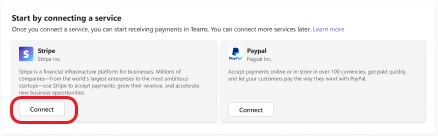
-
Choisissez un service, puis sélectionnez Se connecter.
-
Connectez-vous avec vos informations d’identification ou créez un compte.
-
Suivez les invites et entrez les informations requises.
Un écran de confirmation s’affiche lorsque le service est correctement connecté à Paiements. Sélectionnez Revenir à Microsoft Teams pour revenir à Paiements.
Article suivant : Ajouter une stratégie de vendeur
Plus d’articles
Demander le paiement dans une réunion Teams
Afficher l’activité de paiement dans vos comptes
L’expérience de configuration est optimisée pour le bureau, mais il est toujours possible de le faire à partir d’un appareil mobile.
1. Sélectionnez Plus... dans le coin inférieur droit de votre écran.
2. Ouvrez Paiements.
3. Connectez-vous avec vos informations d’identification ou créez un compte.
4. Suivez les invites et entrez les informations requises.
5. Un écran de confirmation s’affiche lorsque le service est correctement connecté à Paiements. Sélectionnez Revenir à Microsoft Teams pour revenir à Paiements.
Article suivant : Ajouter une stratégie de vendeur
Plus d’articles
Demander le paiement dans une réunion Teams
Afficher l’activité de paiement dans vos comptes










